惠普Win7屏幕分辨率怎么调?惠普Win7屏幕分辨率调整方法
大家好,今天我们要教大家怎么在惠普电脑上调整Win7屏幕分辨率。屏幕分辨率决定了显示器能显示多少图像细节和清晰度,所以掌握正确的步骤很重要哦!小编会一步步教大家如何操作,让你的电脑看起来更漂亮,操作起来也更顺手。快来一起学习吧!
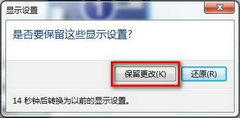
更新日期:2021-12-27
来源:纯净版系统
最近有很多小伙伴们在使用Win7系统的过程中都出现了屏幕抖动的问题,不知道这是什么原因导致的,我们又该怎么解决这个问题呢?这里小编就为大家带来了Win7屏幕抖动解决方法介绍,一起来看一看吧。
Win7屏幕抖动的解决方法
方法一:
1、在桌面空白处右键。
2、点击“屏幕分辨率”。
3、打开“屏幕分辨率”窗口。
4、点击打开“高级设置”。
5、切换到“监视器”页面,调整屏幕的刷新频率,在不同频率下观察是否有屏幕抖动的情况,可能刷新频率75Hz会出现屏幕抖动,而把刷新频率提高到85Hz就能缓解这一情况。
方法二:
1、硬件设备受到了干扰,把显示器周围存在磁场的电器移走。
2、电源线路不稳定,建议把电源线拔下在重新安装。
3、杂牌的电源或者用了比较久的电源容易造成电路不畅通,引起电脑屏幕抖动,建议更换质量更好的电源。
方法三:
音响设备会释放大量的电磁波,这可能干扰显示器接收信号,建议把音响搬到离屏幕较远的地方。
方法四:
有些病毒会造成屏幕抖动,有一些简单的脚本也会造成屏幕抖动、图形翻转,可以用杀毒软件进行一次全盘扫描。
惠普Win7屏幕分辨率怎么调?惠普Win7屏幕分辨率调整方法
大家好,今天我们要教大家怎么在惠普电脑上调整Win7屏幕分辨率。屏幕分辨率决定了显示器能显示多少图像细节和清晰度,所以掌握正确的步骤很重要哦!小编会一步步教大家如何操作,让你的电脑看起来更漂亮,操作起来也更顺手。快来一起学习吧!
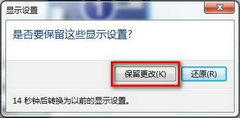
Win7电脑画面显示屏幕翻转的恢复解决方法
有用户在使用Win7系统的时候,不晓得点击了哪个快捷键,电脑屏幕突然翻转了,该怎么进行恢复呢?一起来看看具体教程吧。

Win7屏幕出现闪屏怎么回事?Win7屏幕一直闪屏解决方法
电脑永久了总会出现各种各样的问题,近来有用户向小编反映自己的Win7电脑一直都在闪屏,很是烦恼,该怎么解决这个问题呢?不清楚的小伙伴一起来看解决方法吧。

win7系统屏幕虚拟键盘怎么关闭?
win7系统屏幕虚拟键盘怎么关闭?虚拟键盘可以让用户的外接键盘出现问题的时候进行取代操作,那么在不需要这个虚拟键盘辅助的情况下,要怎么关闭它呢?一起来看下关闭的方法吧。

win7屏幕截图的快捷键是什么?
win7屏幕截图的快捷键是什么?在win7系统中,自带截图功能,同时对应的是快捷键的使用,用户可以通过自己设置Win7自动截图工具的快捷键,那么在win7系统中截图的快捷键是什么呢?一起来看下具体的方法吧。

如何调节Win7电脑系统屏幕亮度?调节Win7电脑屏幕方法
电脑的屏幕亮度突然变得过暗或者过亮,就感觉很不舒服,想要对Win7电脑屏幕进行调节,如何操作呢?有需要的用户快来看看吧。

win7屏幕自动调节亮度怎么关闭?
win7屏幕自动调节亮度怎么关闭?在win7系统中,如果用户没有进行设置的话,系统会默认使用亮度自动调节,这样对用户的眼睛很不友好,那么要怎么关闭这个自动调节亮度的功能呢?

win7屏幕刷新频率怎么设置?屏幕刷新频率在哪里设置win7
win7屏幕刷新频率怎么设置?对屏幕的刷新频率进行调整,可以有效缓解屏幕产生的眼睛疲劳,那想要调高或者调低刷新频率的话,要怎么设置呢?来看看详细的操作介绍吧。

win7屏幕分辨率调高了黑屏怎么解决?
win7屏幕分辨率调高了黑屏怎么解决?很多用户在安装了win7系统后,对电脑的分辨率进行了调整,但是在调整保存后,就黑屏了,一般这个是因为分辨率过高导致的,那么今日的教程内容就来为和大伙分享win7屏幕分辨率调高了黑屏的解决方法,一起来看看吧。

win7屏幕保护怎么设置?win7系统屏保设置方法
用计算机的老手都知道屏幕的寿命有限!所以,怎样尽可能地保护屏幕呢?今日小编带给您的是win7系统的屏幕保设置方法一起看看。

win7屏幕旋转了90度怎么办?win7显示器旋转90度调回办法
win7系统是一个很棒的系统,大家都喜欢!然而,最近,许多朋友都有一个奇怪的问题,win7屏幕显示器旋转90度。今天,小编将为您带来win7显示器旋转90度的恢复方法。让我们看看。

win7如何更改屏幕亮度?win7屏幕亮度更改教程
屏幕亮度关系到我们使用电脑时眼睛的舒适度。太亮或太暗都会让我们使用起来不舒服,有时还会根据观看的内容改变亮度。接下来,边肖将为您带来win7屏幕亮度变化教程。我们来看看。

win7屏幕保护怎么设置时间?win7屏幕保护时间设置方法
实际上,在使用win7系统的过程中就有许多需要调整的设置!例如屏幕保护出现的时间等等,今天小编就给大家介绍一下win7屏幕保护时间的设置方法,一起来看一看。

win7屏幕一直闪屏怎么回事?win7电脑屏幕一直闪的解决办法
win7系统是一个很好的体验!强大的稳定性确保了系统的平稳运行,但最近,许多win7合作伙伴回应说,他们遇到了屏幕闪烁的问题。今天,小编将为您带来win7电脑屏幕闪烁的解决方案。让我们看

win7屏幕常亮怎么设置?win7屏幕一直亮设置方法
win7系统是一个有各种设置可以调整偏好的系统。最近,许多合作伙伴正在寻找win7屏幕的亮设置方法。今天,小编将为您带来精心安排的设置方法。让我们看看。
